Win10没有注册类别怎么解决?Win10没有注册类别的解决方法
分类:win10教程 2021-10-03
导读: Win10没有注册类别怎么解决?Win10没有注册类别的解决方法--最近有Win10用户反映,打开edge浏览器的时候,出现一个没有注册类别的提示,导致edge浏览器打开失败,这让用户非常烦恼。那么,Win10没有注册类别怎么解决呢?接下来,我们就一起往下看看Win10没有注册类别的解决...
最近有Win10用户反映,打开edge浏览器的时候,出现一个没有注册类别的提示,导致edge浏览器打开失败,这让用户非常烦恼。那么,Win10没有注册类别怎么解决呢?接下来,我们就一起往下看看Win10没有注册类别的解决方法。
方法/步骤
1、右键点击屏幕底部的任务栏空白位置,然后在弹出菜单中选择“任务管理器”菜单项;
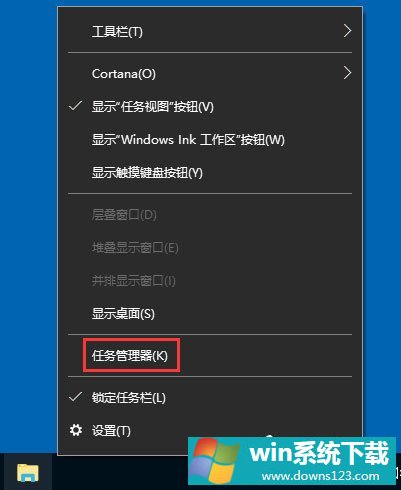
2、在打开的任务管理器窗口中,依次点击“文件/运行新任务”菜单项;
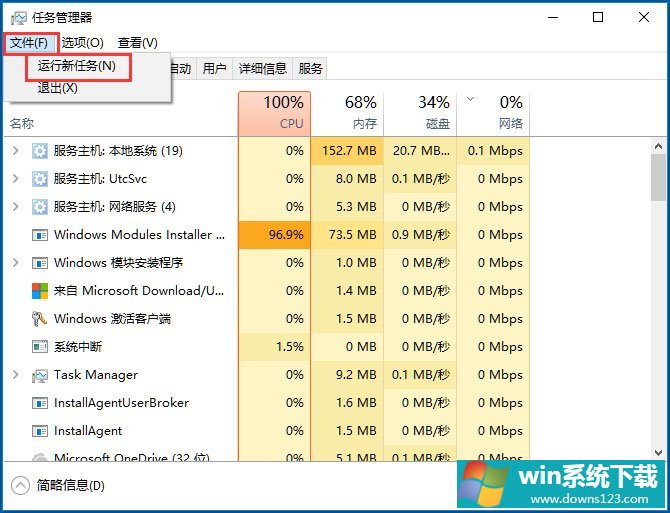
3、这时会打开Win10的运行窗口,在窗口中输入命令services.msc,然后点击确定按钮;
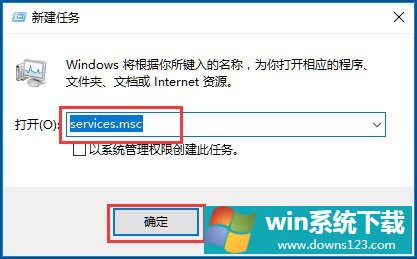
4、这时会打开Win10的服务窗口,在服务列表中找到User Manager服务项;
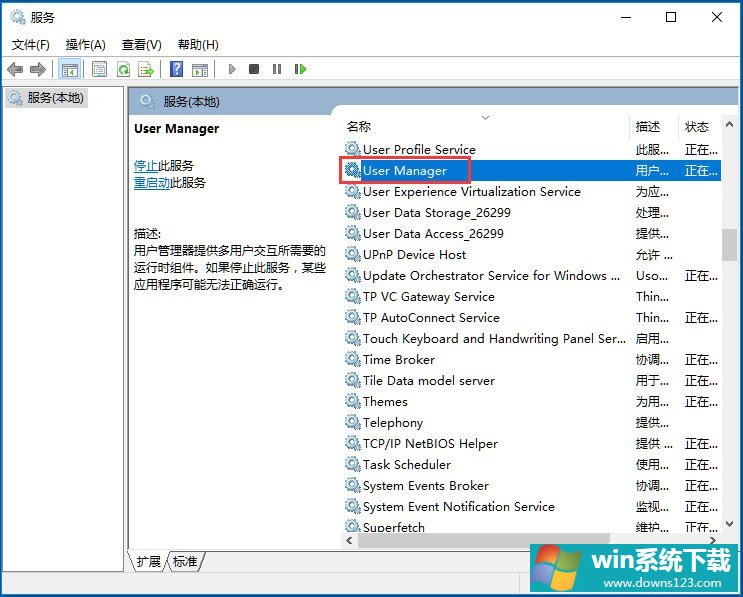
5、右键点击User Manager服务项,在弹出的菜单中选择“属性”菜单项;
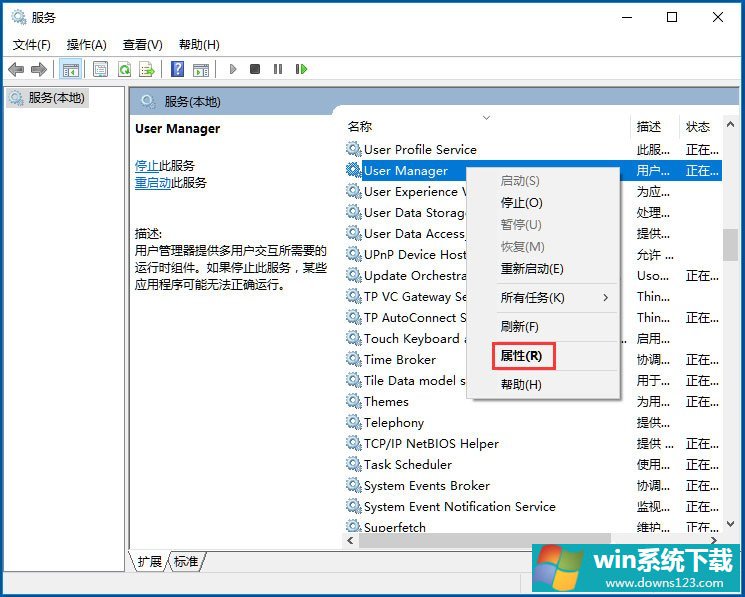
6、这时会打开属性的编辑窗口,在窗口中点击“启动”按钮;
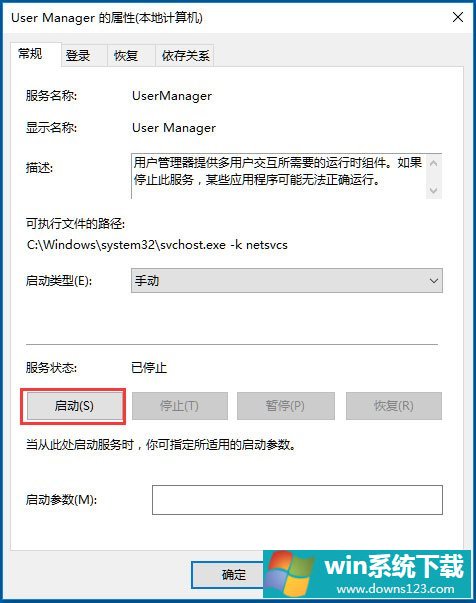
7、接下来再点击启动类型下拉菜单,在弹出的菜单中选择“自动”菜单项,最后点击确定按钮,这样再运行edge浏览器时,就不会弹出没有注册类的提示了。
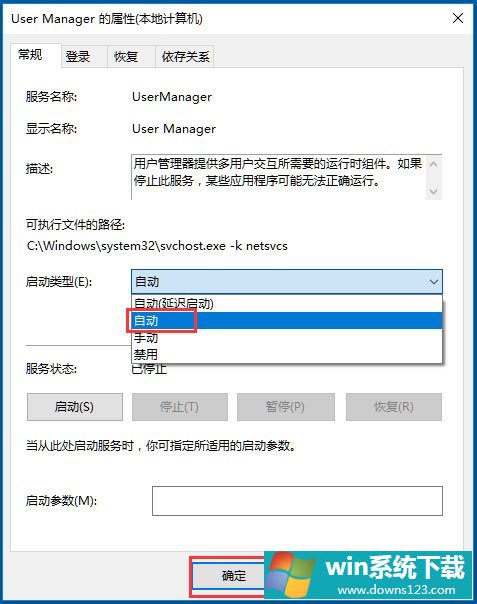
一天 以上就是Win10没有注册类别的具体解决方法,按照以上方法进行操作,就能顺利解决该问题,正常打开edge浏览器了。


